Aunque el Chromecast, las teles con sistema operativo de Google y las compatibles con AirPlay son cada vez más populares porque los sistemas vienen integrados en muchos modelos, uno de los dispositivos con más éxito para convertir una tele “tonta” en un SmartTV sigue siendo el Fire TV Stick de Amazon. Es muy económico, parece que se encuentra en rebajas permanentes y la instalación es de lo más sencilla.
Si estás contento con tu dispositivo y no quieres cambiarlo porque hace bien su trabajo, pero echas de menos algunas aplicaciones o, simplemente, la posibilidad de enviar contenido desde el móvil, te vamos a contar cómo convertir tu Fire TV Stick en un Chromecast y un AirPlay para mandar contenido desde un Android o un iPhone. No hay que toquetear nada del sistema ni ejecutar aplicaciones externas: todo se hace con una simple app. Eso sí, tiene algunos límites.
Convertir un Fire TV Stick en un Chromecast y AirPlay aumenta las posibilidades del dispositivo
Antes del lanzamiento del Chromecast con Google TV, que incorporaba un completo sistema operativo con aplicaciones nativas y dejaba de depender del teléfono móvil, el Fire TV Stick era el ideal si queríamos dar una segunda vida a un televisor. Tiene su tienda de aplicaciones y, aunque puedes mandar ciertos contenidos desde el teléfono, no dependes de él.
Sin embargo, sobre todo si es un modelo antiguo, el mando no es el mejor que puedes tener entre manos y, debido a su tamaño, muchas veces se cae entre los huecos de los cojines del sofá. Además, puede que el mando esté al alcance, pero simplemente nos apetezca mandar contenido desde el móvil o duplicar la pantalla, ya que es mucho más cómodo así.
El Fire TV permite que enviemos contenido desde el móvil, aunque hay algunos límites. Por ejemplo, YouTube o Prime Video permiten que mandemos el contenido directamente como si fuera un Chromecast, utilizando el botón de “Enviar pantalla”. Sin embargo, otras apps no permiten esta función, así que el único modo de verlas es con la aplicación nativa.
También vas a poder duplicar la pantalla de tu móvil Android, pero no desde el botón de “Enviar pantalla”, sino desde los ajustes de duplicado que cada marca llama de una manera distinta y, de hecho, hay que dar unos permisos especiales en el móvil y activar una opción en el Fire TV. En definitiva, que no es lo más cómodo del mundo, pero hay aplicaciones que solucionan esto.

Si nos metemos en la tienda de apps del dispositivo de Amazon, tenemos un montón de apps que nos permiten convertir el Fire TV en un Chromecast o en un AirPlay, pero hay muchísimas y es fácil encontrar aplicaciones de pago (que funcionan igual que las gratuitas) o aplicaciones que, directamente, no funcionan. Nosotros, tras probar unas cuantas, nos hemos decantado por AirScreen.
La puedes descargar desde este enlace y nos ha gustado por la facilidad de configuración, porque trabaja con Cast, Miracast, DLNA y AirPlay, porque no tiene anuncios y la conexión nos ha parecido muy buena. Además, como decimos, la configuración es supersencilla.
- Lo primero es que, obviamente, Fire TV Stick y móvil desde el que queramos enviar contenido deben estar conectados a la misma wifi.
- Cuando descargamos la app en el Fire TV y la iniciamos, aparece un QR que debemos escanear con el móvil.
- Al hacerlo, salta un tutorial en el móvil que nos enseña el nombre que recibe el Fire TV y cómo enviar contenido.
- Y listo, no tiene mucho más misterio, ya te hemos dicho que es facilísimo.
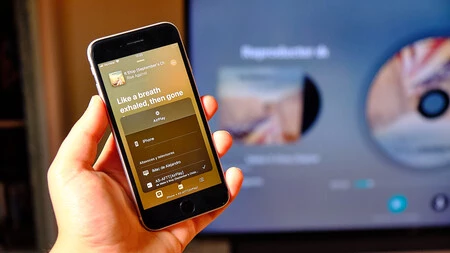
El dispositivo receptor se llama “AS-AFTT” y ya puedes empezar a mandar contenido al Fire TV. ¡Ojo! Esto no solo funciona con el Fire TV Stick o el Fire TV Cube, sino también con dispositivos como los televisores de Xiaomi que integran Fire TV como sistema operativo.
HBO Max en el Fire TV sin necesidad de instalar APK, entre otras cosas
Ahora bien, como siempre, nos gusta probar las cosas y, en este caso, hemos estado un ratito comprobando cómo funciona todo tanto con un Android como con un iPhone. Hace unos párrafos decíamos que el sistema no era perfecto y, por ejemplo, Disney+, Movistar+ (desde el móvil) o SkyShowtime no se pueden mandar al Fire TV Stick.
Para tener SkyShowtime, hay que recurrir a la instalación por APK, pero otra que debíamos instalar por APK era HBO Max y, con este método, te puedes ir olvidando. Y es que, curiosamente puedes mandar los contenidos de HBO al Fire TV Stick con el botón nativo de la aplicación.
Al final, lo que está haciendo la aplicación es, al menos en el caso de su función como Chromecast, hacer que las apps lo vean como un “Chromecast Ultra”.
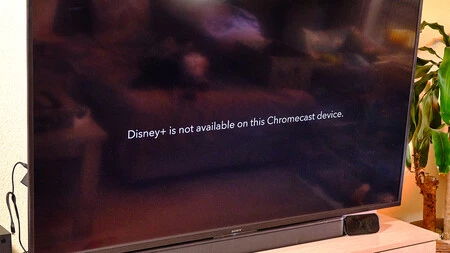 Hay apps con las que no cuela.
Hay apps con las que no cuela.
Sin embargo, hay aplicaciones que deben realizar una doble comprobación (Disney+ o SkyShowtime) porque, mientras esas son totalmente compatibles con un Chromecast Ultra de verdad, con el “Chromecast falso” no funcionan.
Aparece un mensaje de incompatibilidad. A continuación, te vamos a contar qué aplicaciones puedes mandar a este ‘Fire TV Chromecast’ desde un Android y desde un iPhone:
|
|
Disney+ |
DAZN |
HBO MAX |
GOOGLE FOTOS / Fotos |
PANTALLA DEL MÓVIL |
SKYSHOWTIME |
MOVISTAR+ |
PRIME VIDEO |
YOUTUBE |
|---|---|---|---|---|---|---|---|---|---|
|
Android |
❌ |
✅ |
✅ |
✅ |
✅ |
❌ |
❌ |
✅ |
✅ |
|
iPhone |
❌ |
✅ |
✅ |
✅ |
✅ |
❌ (Pero el audio sí) |
❌ |
✅ |
✅ |
Hay un apunte interesante, y es que la app de Apple Music en iPhone nos dice que es incompatible, pero si la lanzamos desde el iPhone se muestra perfectamente en el televisor. Es la interfaz antigua, pero oye, ahí está.
También vas a poder compartir fácilmente vídeos y fotos de Google Fotos y lo que más me ha gustado, y por lo que vale la pena instalar esta app aunque solo sea para esto, es que HBO va de lujo.
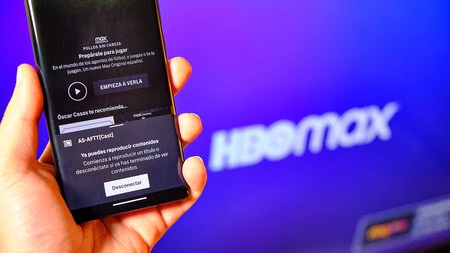
Tengo que decir que cuando mandas contenido desde YouTube o Dazn, la experiencia es mucho más ágil que desde HBO Max. La peli o serie que reproduzcas se va a ver sin cortes y todo con buena resolución, pero hay veces que, cuando mandas algo de HBO, se queda ‘pensando’ más de la cuenta. Con salir de la app y volver a entrar se soluciona.
Ahora, compartir pantalla del iPhone o Android (incluso del Mac o una pestaña de Chrome) en el Fire TV es facilísimo
Esto no solo sirve para mandar contenido de aplicaciones, sino para duplicar, directamente, la pantalla del teléfono. Así, todo lo que veas en la pantalla de tu móvil se reflejará en tu televisor con buena resolución y una latencia mínima (siempre que tu conexión sea buena, claro).
En Android, para compartir la pantalla del teléfono simplemente despliega la barra de ajustes y notificaciones y busca la opción “Enviar pantalla”. Cuando pulses, selecciona el receptor (“AS-AFTT” en este caso) y listo, empezarás a ver la pantalla de tu móvil.
En iOS debes acceder al panel rápido (tirando de arriba a abajo si es un iPhone con notch o de abajo a arriba si tiene botón Home) y hay que seleccionar “Duplicar pantalla”. De nuevo, el funcionamiento es prácticamente perfecto y te va a servir para duplicar, también, la pantalla de un Mac o enviar pestañas de Chrome al televisor como si fuera un Chromecast.
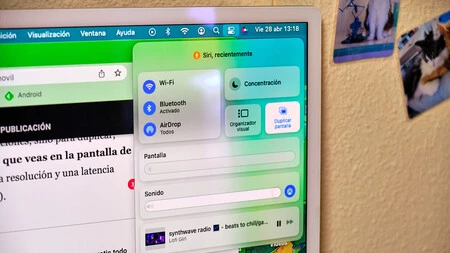
Y ojo, hay un trucazo. Por ejemplo, no puedo enviar partidos de la app Movistar+ al Fire TV Stick (tampoco a un Chrome), pero lo que sí puedo hacer es poner el partido en Movistar+ en una pestaña de Chrome y enviar esa pestaña al dispositivo. Fácil, buena calidad y lo puedes hacer con otros servicios, como SkyShowtime, Disney+…
En Xataka Móvil | Amazon Prime Video es la plataforma de streaming que más rentabilizo y con mucha diferencia a Netflix y cualquier otra
En Xataka Móvil | Así quedan las condiciones de SkyShowtime tras el fin de su mejor oferta: nuevo plan anual y siete días de prueba







